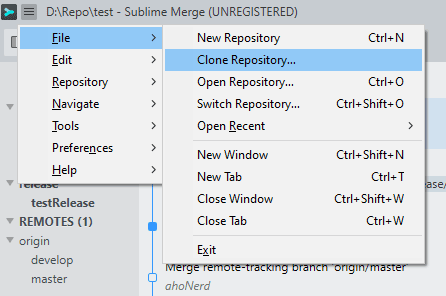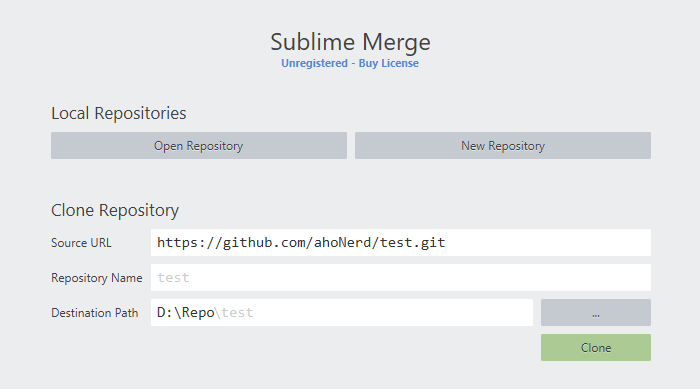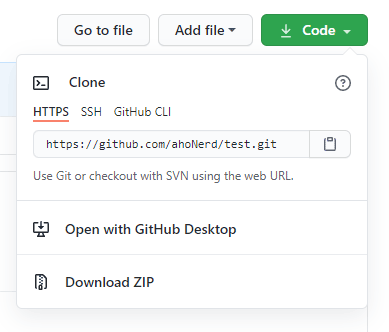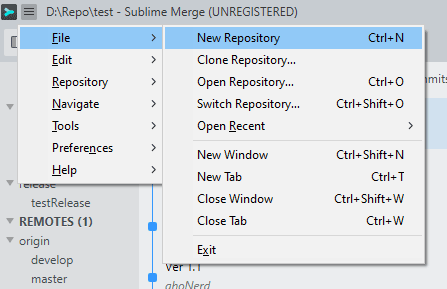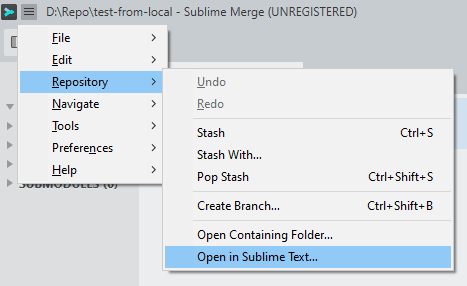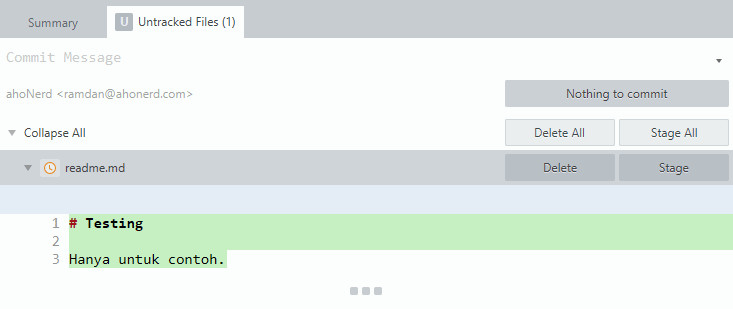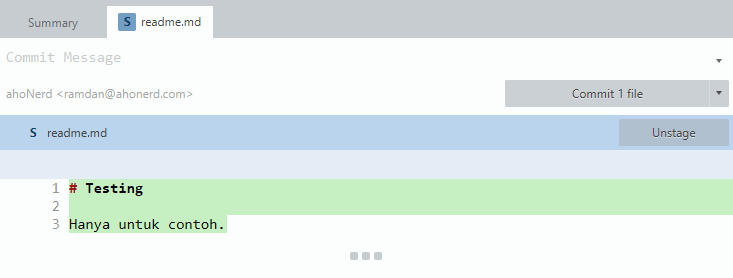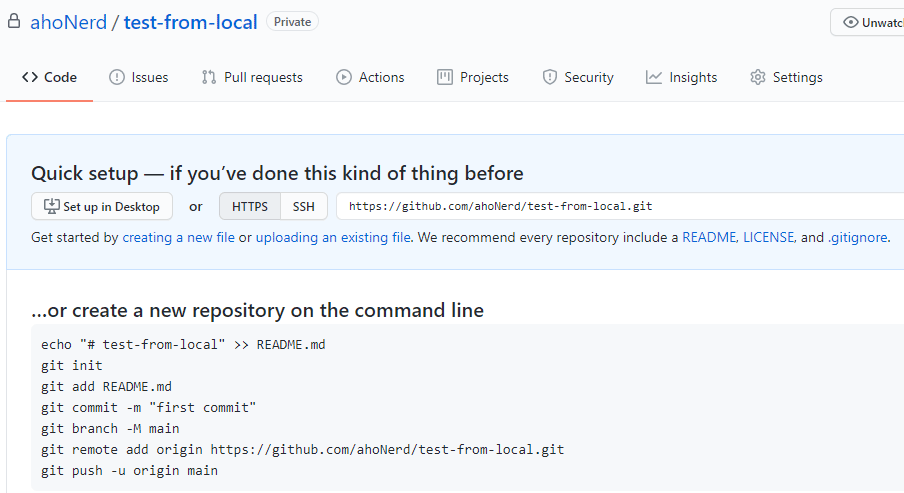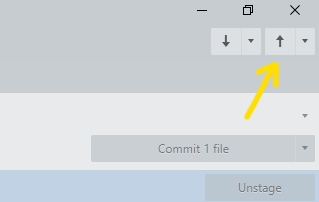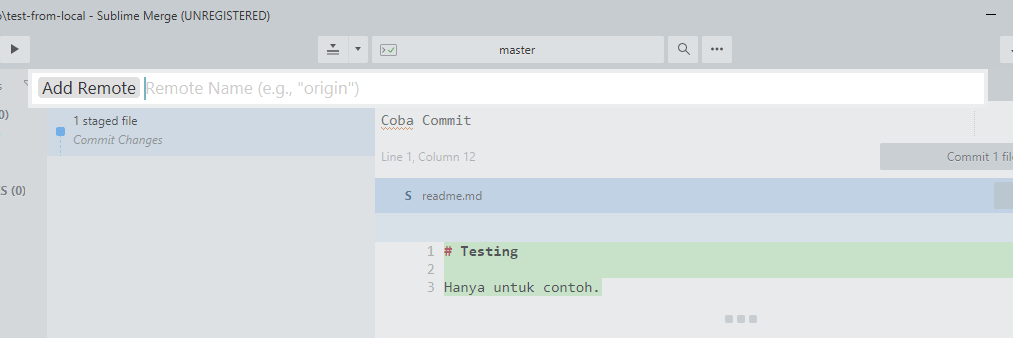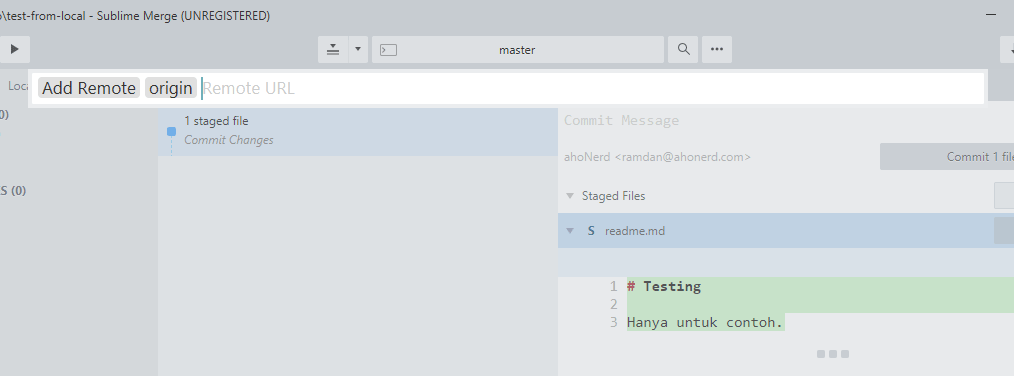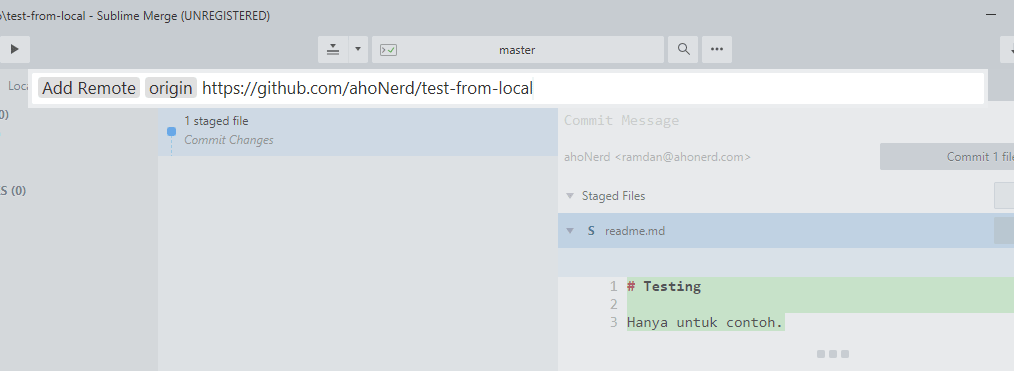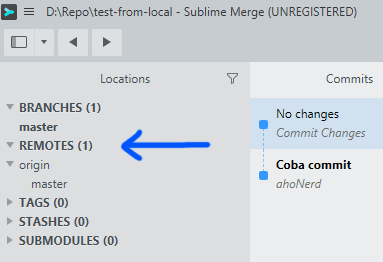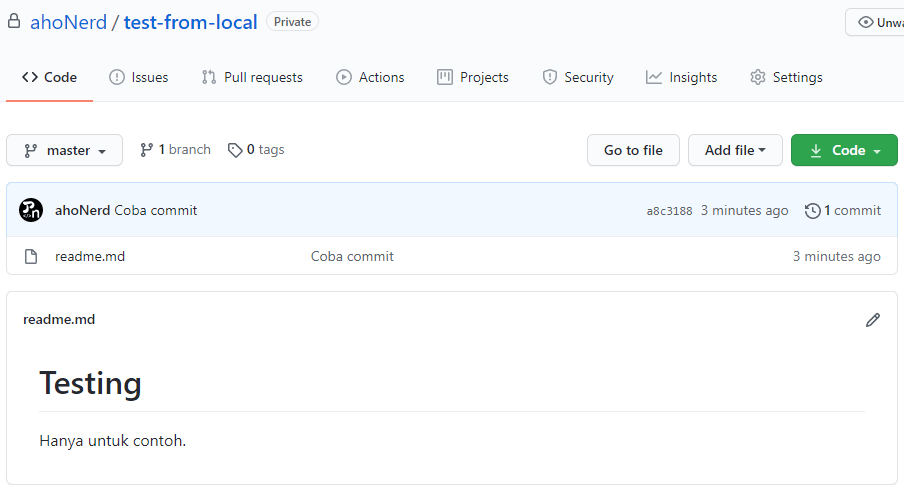Sublime Merge adalah git client buatan Sublime HQ, pembuat text editor populer yaitu Sublime Text.
Download
Seperti halnya Sublime Text, Sublime Merge juga sebetulnya bukan merupakan aplikasi gratis atau freeware, akan tetapi kita diperbolehkan menggunakannya untuk evaluasi. Menariknya, kita tidak diberikan batasan waktu untuk menggunakannya pada masa evaluasi, sehinngga sangat cocok untuk pelajar atau programmer pemula yang belum ada budget untuk membeli lisensi.
Sublime Merge dapat diunduh di www.sublimemerge.com/download. Sublime Merge tersedia untuk Mac, Windows dan Linux.
Clone from GitHub
Untuk clone repository dari GitHub bisa ikuti langkah-langkah berikut:
- Buka aplikasi Sublime Merge, lalu masuk ke menu
FileClone Repository...![Menu]()
- Akan muncul tab baru untuk kita isi dengan source URL dari repository yang akan kita clone
![Clone]()
- Isi Source URL dengan URL clone HTTPS
![Source URL]()
- Repository Name dikosongkan saja karena akan terisi secara otomatis.
Push locally made Repository to GitHub
Untuk push repository yang dibuat secara lokal dengan menggunakan Sublime Merge ke GitHub bisa ikuti langkah-langkah berikut:
Buka aplikasi Sublime Merge, lalu masuk ke menu
FileNew Repository![Menu]()
Akan muncul dialog untuk memilih direktori, pada contoh kali ini kita gunakan direktori berikut:
D:\Repo\test-from-localMasuk ke menu
RepositoryOpen in Sublime Text...![Open Sublime Text]()
Akan terbuka folder yang tadi kita inisialisasi pada aplikasi Sublime Text, lalu kita buat file baru, pada contoh kali ini kita akan buat file
readme.mdTambahkan konten pada file yang baru saja kita buat. Misalnya kita tambahkan konten sebagai berikut:
# Testing Hanya untuk contoh.Kembali ke Sublime Merge, maka akan muncul file yang baru saja kita update dengan Sublime Text
![Untraced]()
Klik Stage, maka tampilan akan berubah menjadi seberti berikut:
![Staged]()
Isi Commit Message lalu klik Commit
Buat repository baru di GitHub dengan nama yang sama dengan nama repository yang kita buat dengan Sublime Merge sebelumnya, pada contoh ini kita menggunakan nama
test-from-local![GitHub new repository]()
Nama repository yang dibuat di GitHub tidak perlu sama dengan nama repository lokal.
Klik icon panah yang menghadap ke atas di pojok kanan atas dari aplikasi Sublime Merge
![Add Remote]()
Akan muncul dialog untuk kita isi dengan Remote Name
![Remote Name]()
Isi dengan origin lalu tekan enter
![Origin]()
Setelah itu input URL dari GitHub Repository yang sudah dibuat lalu tekan
enter![GitHub Repository URL]()
Akan bertambah satu item REMOTES pada side bar
![REMOTES]()
Klik icon panah yang menghadap ke atas di pojok kanan atas dari aplikasi Sublime Merge, maka akan terjadi proses push dari Sublime Merge ke GitHub. Kembali ke halaman repository di GitHub kemudian refresh browser. Apabila proses push berhasil, maka file
readme.mdyang kita buat akan tampil seperti gambar berikut:![GitHub updated repository]()